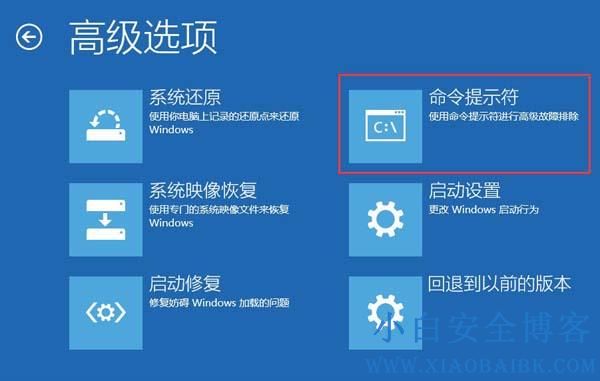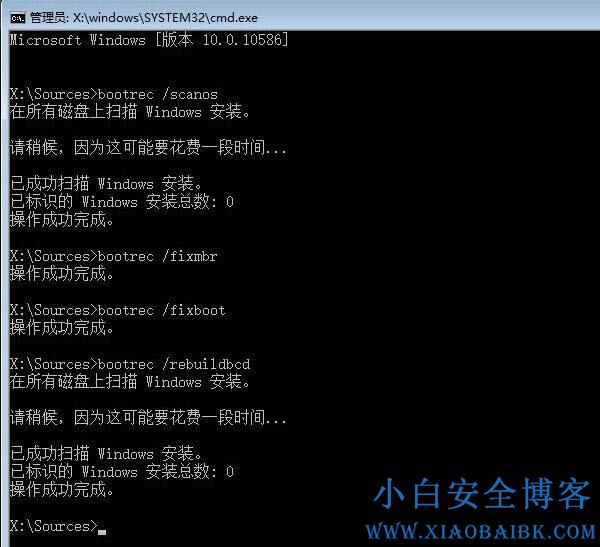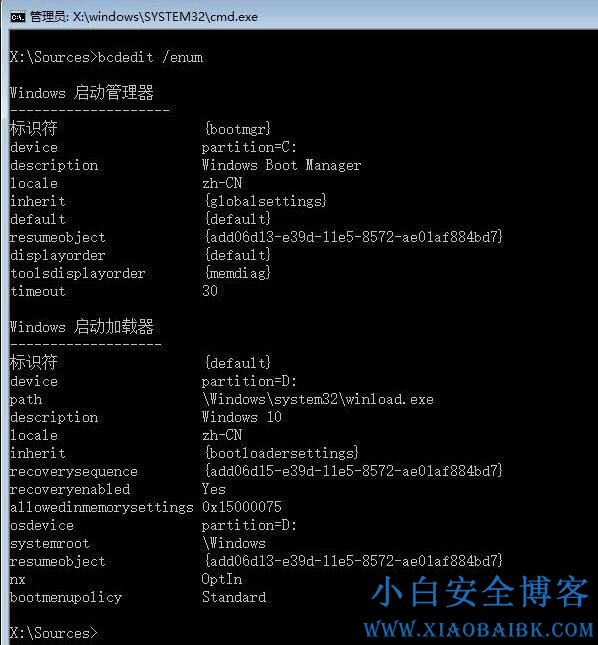一、相对简单的解决方法,对应的情况应该相对较轻
1. win10官网https://www.microsoft.com/zh-cn/software-download/windows10?OCID=WIP_r_Win10_Body_AddPC下载系统,按照上面方法制作U盘或光盘ISO启动盘
2. 开机按DELETE(MSI)进入boot界面,将启动项第一项改成USB。(根据各自电脑的不同,进入BIOS的方法可能不一样,请按照自己的快捷键操作)
3. 重启,点击左下方“修复计算机”,选择“疑难解答”,找到”启动修复“,对于部分问题,这样可以解决
二、较严重的情况,bcd引导文件受损,但是可以修复的
1. 按方法一制作启动盘,修改启动项
2. 同样点击”修复计算机“,选择”疑难解答“,找到”命令提示符”
3. 依次输入以下命令:
c:
cd boot
attrib bcd -s -h -r
ren c:\boot\bcd bcd.old
bootrec /rebuildbcd
具体方法可以参考https://blog.csdn.net/linhuincu/article/details/78482602的方法
三、如果还没有解决问题,说明bcd引导文件损坏比较严重
BOOTREC /SCANOS BOOTREC /FIXMBR BOOTREC /FIXBOOT BOOTREC /REBUILDBCD
四、bcd引导文件损坏非常严重
还是依次输入
bootrec /ScanOs
bootrec /FixMBR
bootrec /FixBoot
bootrec /rebuildbcd
在输入bootrec /fixboot 命令时会出现”拒绝访问“
这时,输入bootsect /nt60 sys /mbr 命令, 再输入bootrec /fixboot 命令即可出现”操作成功完成“提示
此时不要继续输入bootrec /rebuildbcd 命令,否则会再次出现输入bootrec /fixboott 命令时会出现”拒绝访问“的情况,bcd文件仍然没有得到修复
应该使用 bcdboot 系列命令对bcd文件进行修改
bcdboot—— 命令可以看到命令提示
bcdboot c:\windows /s c: ——可以重新创建bcd文件
bcdboot c:\windows /v ——了解bcd详细情况
bcdedit /enum ——发现bcd文件已经修复好
五、如果这些方法仍然不适用,请考虑重装系统
本文作者为Mr.Bai,转载请注明。